Πώς να ρυθμίσετε τον κρυφό δρομέα κατά την εισαγωγή δεδομένων στα Windows 10/11

Σας ενοχλεί η κατάσταση όπου ο δείκτης του ποντικιού εμφανίζεται στο πεδίο κειμένου ενώ πληκτρολογείτε;
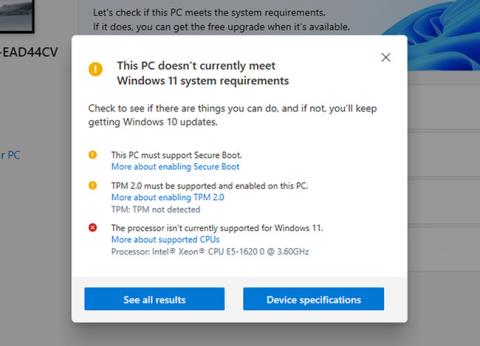
Τα Windows 11 έχουν φέρει εξαιρετικά νέα χαρακτηριστικά. Ωστόσο, παρόλο που η Microsoft έχει διευκολύνει την αναβάθμιση σε νέο λειτουργικό σύστημα, είναι απαραίτητο να κάνετε κάποιους ελέγχους για να διασφαλίσετε ότι η καθαρή εγκατάσταση θα πάει καλά.
Σε αυτόν τον οδηγό, ας δούμε 9 πράγματα που πρέπει να κάνετε πριν κάνετε αναβάθμιση στα Windows 11 . Ο στόχος είναι να βεβαιωθείτε ότι ο υπολογιστής σας πληροί τις απαιτήσεις της Microsoft και ότι έχετε επαρκή αντίγραφα ασφαλείας σε περίπτωση που τα πράγματα πάνε στραβά.
1. Εγγυημένη συμβατότητα
Ξεκινήστε ελέγχοντας εάν ο υπολογιστής σας μπορεί να εκτελεί σωστά τα Windows 11. Το νέο λειτουργικό σύστημα της Microsoft έχει τις ακόλουθες ελάχιστες απαιτήσεις συστήματος:
| ΕΠΕΞΕΡΓΑΣΤΗΣ | 1 Ghz ή υψηλότερο σε σύστημα σε τσιπ ή συμβατό επεξεργαστή 64-bit |
| GPU | Το DirectX 12 είναι συμβατό με προγράμματα οδήγησης WDDM 2.0 |
| ΕΜΒΟΛΟ | 4 GB ή περισσότερο |
| Μνήμη | 64 GB ή περισσότερο |
| Υλικολογισμικό | UEFI, με δυνατότητα ασφαλούς εκκίνησης |
| TPM | Έκδοση 1.2 ή 2.0 |
| Οθόνη | Οθόνη HD (720p) μεγαλύτερη από 9", 8 bit ανά έγχρωμο κανάλι |
| Διαδίκτυο | Σταθερή σύνδεση για Windows 11 Home έκδοση |
Μπορείτε να ελέγξετε τις προδιαγραφές του συστήματός σας από τις Ρυθμίσεις > Σύστημα > Πληροφορίες . Ωστόσο, θα πρέπει να χρησιμοποιήσετε τη νέα εφαρμογή PC Health Check της Microsoft για να δείτε εάν ο υπολογιστής σας είναι συμβατός. Μόλις εγκατασταθεί, κάντε κλικ στο μπλε κουμπί Έλεγχος τώρα και αυτό θα σας δώσει μια πλήρη αναφορά:
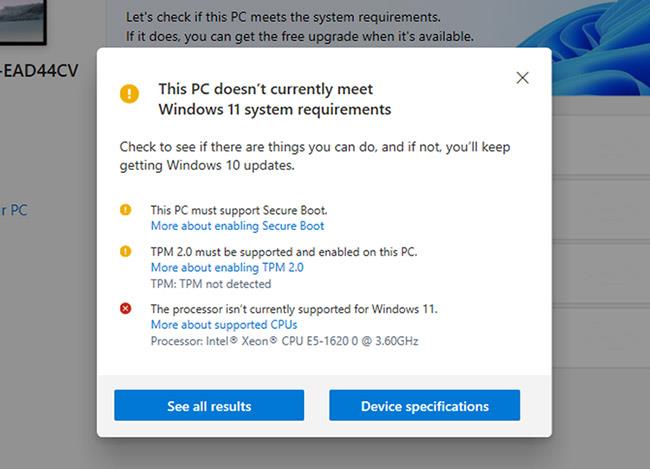
Η εφαρμογή δοκιμής οθόνης υπολογιστή δεν πληροί τις απαιτήσεις των Windows 11
Η εφαρμογή θα σας ειδοποιήσει ότι δεν πρέπει να κάνετε αναβάθμιση εάν το TPM 2.0 και το UEFI Secure Boot είναι απενεργοποιημένα. Ας δούμε λοιπόν πώς μπορείτε να ενεργοποιήσετε αυτά τα στοιχεία.
2. Ενεργοποιήστε τη μονάδα αξιόπιστης πλατφόρμας (TPM)
Το Trusted Platform Module ή TPM είναι ένα τσιπ εγκατεστημένο στη μητρική πλακέτα για την αποθήκευση ευαίσθητων δεδομένων ασφαλείας. Για να ενεργοποιήσετε τη μονάδα αξιόπιστης πλατφόρμας, ανατρέξτε στο άρθρο: Πώς να ενεργοποιήσετε το TPM 2.0 για να διορθώσετε το σφάλμα "Αυτός ο υπολογιστής δεν μπορεί να τρέξει τα Windows 11" για περισσότερες λεπτομέρειες.
3. Ενεργοποιήστε την Ασφαλή εκκίνηση
Παρόμοια με το TPM, το Secure Boot είναι επίσης ένα χαρακτηριστικό ασφαλείας. Διασφαλίζει ότι το σύστημα εκκινεί μόνο ένα αξιόπιστο λειτουργικό σύστημα. Για να ενεργοποιήσετε την Ασφαλή εκκίνηση, κάντε τα εξής:
Βήμα 1: Επανεκκινήστε το σύστημα μέσω Ρυθμίσεις > Ενημέρωση και ασφάλεια > Ανάκτηση > Προηγμένη εκκίνηση .
Βήμα 2: Μεταβείτε στην Αντιμετώπιση προβλημάτων > Επιλογές για προχωρημένους > Ρυθμίσεις υλικολογισμικού UEFI > Επανεκκίνηση > Εκκίνηση .
Βήμα 3: Αλλάξτε την κατάσταση Ασφαλούς εκκίνησης σε Ενεργοποιημένη.
Ωστόσο, το σύστημά σας ενδέχεται να μην μπορεί να εκκινήσει μετά την ενεργοποίηση αυτής της δυνατότητας ασφαλείας, εάν χρησιμοποιείτε υπολογιστή με BIOS . Για να μην συμβεί αυτό, μετατρέψτε το MBR σε GPT και αλλάξτε το BIOS σε UEFI.
4. Δημιουργήστε αντίγραφα ασφαλείας των δεδομένων
Οι πρώτες εκδόσεις νέου λογισμικού όπως τα Windows 11 έχουν συχνά πολλά σφάλματα. Αυτά σας θέτουν σε κίνδυνο να παρεμποδίσετε τη ροή εργασιών σας και ακόμη και να χάσετε όλα τα δεδομένα σας. Το καλύτερο προληπτικό μέτρο είναι η δημιουργία αντιγράφων ασφαλείας δεδομένων.
Μπορείτε να χρησιμοποιήσετε επιλογές γρήγορης δημιουργίας αντιγράφων ασφαλείας cloud ή έναν εξωτερικό σκληρό δίσκο ( SSD ή HDD ). Θυμηθείτε, τα αντίγραφα ασφαλείας είναι απαραίτητα ακόμα και αν εγκαθιστάτε τα Windows 11 ως δευτερεύον σύστημα.
5. Βελτιστοποίηση μνήμης
Ένα άλλο σημαντικό πράγμα είναι να δημιουργήσετε χώρο για νέα Windows. Η Microsoft απαιτεί το σύστημά σας να έχει 64 GB ή περισσότερο ελεύθερο χώρο για το νέο λειτουργικό σύστημα. Μπορείτε να δοκιμάσετε ένα από τα παρακάτω για να ελευθερώσετε χώρο στη μονάδα δίσκου σας.
Ελευθερώστε χώρο για να δημιουργήσετε χώρο για το νέο λειτουργικό σύστημα
Χρησιμοποιήστε την Εκκαθάριση δίσκου
Το Disk Cleanup είναι μια γρήγορη, ενσωματωμένη επιδιόρθωση για ακατάστατες μονάδες δίσκου. Μπορείτε να χρησιμοποιήσετε το βοηθητικό πρόγραμμα συντήρησης για να διαγράψετε προσωρινά και περιττά αρχεία στο κύριο διαμέρισμα που θα φιλοξενήσει το νέο λειτουργικό σύστημα.
Παρόλο που η Εκκαθάριση δίσκου θα κάνει το μεγαλύτερο μέρος της δουλειάς, μπορείτε επίσης να χρησιμοποιήσετε έναν συνδυασμό άλλων μεθόδων αφαίρεσης ανεπιθύμητων μηνυμάτων των Windows.
Χρησιμοποιήστε εξωτερικό χώρο αποθήκευσης
Ο μακράν ο καλύτερος τρόπος για να ελευθερώσετε χώρο είναι να μετακινήσετε μεγάλα αρχεία που δεν είναι απαραίτητα ή χρησιμοποιούνται σπάνια σε έναν εξωτερικό σκληρό δίσκο, όπως άλμπουμ φωτογραφιών ή ρυθμίσεις λογισμικού.
6. Θυμηθείτε τον λογαριασμό Microsoft
Οι ενημερώσεις των Windows 11 απαιτούν να συνδεθείτε στον λογαριασμό σας Microsoft. Εάν έχετε συγχρονίσει τα δεδομένα σας με έναν λογαριασμό (για παράδειγμα, έναν λογαριασμό Skype και email), βεβαιωθείτε ότι θυμάστε τα στοιχεία σύνδεσης του λογαριασμού σας.
Μπορεί να χάσετε την πρόσβαση σε πολλούς λογαριασμούς εάν συγχρονιστούν όλοι με τον κύριο λογαριασμό σας Microsoft. Η καταγραφή των στοιχείων σύνδεσής σας - ή η επαναφορά τους εάν είναι απαραίτητο - θα σας βοηθήσει να διατηρήσετε ανέπαφα τις επαφές και το ημερολόγιό σας, διατηρώντας έτσι τη ροή εργασιών σας αδιάκοπη.
7. Διασφαλίστε μια σταθερή σύνδεση στο Διαδίκτυο
Ένας σημαντικός λόγος για τον οποίο πολλές ενημερώσεις λειτουργικού συστήματος Windows 11 αποτυγχάνουν οφείλεται σε ασταθείς συνδέσεις στο Διαδίκτυο. Τα Windows 11 είναι μια ενημέρωση λογισμικού από διακομιστές της Microsoft. Για το λόγο αυτό, πρέπει να παραμείνετε συνδεδεμένοι στο διαδίκτυο καθ' όλη τη διάρκεια της διαδικασίας εγκατάστασης.
Η χρήση σημείων πρόσβασης δεδομένων κινητής τηλεφωνίας, δημόσιου WiFi ή/και ασταθών ιδιωτικών συνδέσεων μπορεί να προκαλέσει σφάλματα. Αποφύγετε την πρόσβαση σε hotspot και δημόσιες συνδέσεις και βεβαιωθείτε ότι το WLAN σας είναι τουλάχιστον αρκετά σταθερό ώστε να υποστηρίζει μισή έως μία ώρα εγκατάσταση των Windows 11.
8. Βεβαιωθείτε ότι η παροχή ρεύματος δεν διακόπτεται
Εάν χρησιμοποιείτε φορητό υπολογιστή, βεβαιωθείτε ότι είναι συνδεδεμένος στην πρίζα για να μην ξεμείνει από μπαταρία. Ομοίως, εάν κάνετε ενημέρωση σε υπολογιστή, βεβαιωθείτε ότι η παροχή ρεύματος είναι αδιάκοπη. Τυχαία διακοπή ρεύματος μπορεί να προκαλέσει απώλεια δεδομένων και επαναφορά της προόδου εγκατάστασης.
9. Κάποια άλλα μέτρα ασφαλείας
Το άρθρο συνιστά ανεπιφύλακτα να διασφαλίσετε μια ομαλή ροή εργασιών και να δημιουργήσετε αντίγραφα ασφαλείας του συστήματός σας πριν από την ενημέρωση, σε περίπτωση που τα πράγματα δεν πάνε ομαλά.
Ελέγξτε την εφαρμογή
Μια έξυπνη κίνηση είναι να επιβεβαιώσετε ότι όλα τα επαγγελματικά σας εργαλεία και εφαρμογές είναι επίσης διαθέσιμα στα Windows 11. Είναι πιθανό ορισμένες συγκεκριμένες εφαρμογές που χρησιμοποιείτε συχνά να μην είναι ακόμη διαθέσιμες για το νέο λειτουργικό σύστημα από τη Microsoft.
Δημιουργήστε μια μονάδα ανάκτησης
Η δημιουργία ενός σημείου επαναφοράς συστήματος σε μια εξωτερική μονάδα δίσκου σημαίνει τη δημιουργία ενός αντιγράφου των Windows ως έχει. Εάν κάτι δεν λειτουργεί καλά μετά την ενημέρωση, η μονάδα ανάκτησης θα σας βοηθήσει να επαναφέρετε το σύστημά σας σε ένα χρόνο πριν από την ενημέρωση.
Σας ενοχλεί η κατάσταση όπου ο δείκτης του ποντικιού εμφανίζεται στο πεδίο κειμένου ενώ πληκτρολογείτε;
Εάν δεν χρησιμοποιείτε τον Αφηγητή ή θέλετε να χρησιμοποιήσετε άλλη εφαρμογή, μπορείτε εύκολα να την απενεργοποιήσετε ή να την απενεργοποιήσετε.
Τα Windows διαθέτουν ένα σκοτεινό θέμα που βελτιώνει τη συνολική αισθητική του συστήματος. Ωστόσο, αυτή η επιλογή είναι περιορισμένη και ενδέχεται να μην επηρεάζει ορισμένες εφαρμογές.
Ενώ περιμένετε να φέρει η Microsoft επίσημα το Copilot στα Windows 10, μπορείτε να δοκιμάσετε αυτήν την υπηρεσία chatbot AI νωρίς χρησιμοποιώντας εργαλεία τρίτων όπως το ViveTool.
Οι Ζωντανοί Υπότιτλοι βοηθούν όλους, συμπεριλαμβανομένων εκείνων που είναι κωφοί ή με προβλήματα ακοής, να κατανοήσουν καλύτερα τον ήχο προβάλλοντας υπότιτλους όσων λέγονται.
Αυτός ο οδηγός θα σας δείξει πώς να επαναφέρετε πλήρως τα στοιχεία και τις πολιτικές του Windows Update στις προεπιλογές στα Windows 11.
Τα Windows 11 αναφέρουν ένα σφάλμα μη λήψης αρκετής RAM, έλλειψη μνήμης RAM ενώ η μνήμη RAM της συσκευής είναι ακόμα διαθέσιμη. Αυτό το άρθρο θα σας βοηθήσει να χειριστείτε γρήγορα αυτήν την κατάσταση.
Πολλοί χρήστες αντιμετωπίζουν προβλήματα με την εγκατάσταση του εργαλείου επεξεργασίας βίντεο Clipchamp μέσω του Microsoft Store. Εάν αντιμετωπίζετε το ίδιο πρόβλημα και θέλετε να εγκαταστήσετε και να δοκιμάσετε αυτό το δωρεάν εργαλείο επεξεργασίας βίντεο, μην ανησυχείτε!
Η Gigabyte γίνεται ο επόμενος κατασκευαστής εξαρτημάτων υπολογιστή που ανακοινώνει μια λίστα μοντέλων μητρικών πλακών που υποστηρίζουν συμβατότητα και απρόσκοπτη αναβάθμιση στα Windows 11.
Ένα κοινό πρόβλημα μεταξύ αυτών είναι ότι μετά την ενεργοποίηση του Hyper-V στα Windows 11, δεν είναι δυνατή η εκκίνηση στην οθόνη κλειδώματος.
Τα προγράμματα οδήγησης συσκευών υλικού στον υπολογιστή χρησιμοποιούνται για την επικοινωνία του υλικού με το λειτουργικό σύστημα.
Η πολιτική τοπικής ασφάλειας είναι μια ισχυρή δυνατότητα στα Windows που σας επιτρέπει να ελέγχετε την ασφάλεια των υπολογιστών σε ένα τοπικό δίκτυο.
Το Paint Cocreator είναι μια δυνατότητα που είναι ενσωματωμένη στην εφαρμογή Microsoft Paint. Μπορεί να δημιουργήσει πολλές εκδόσεις εικόνων χρησιμοποιώντας το DALL-E, ένα σύστημα τεχνητής νοημοσύνης εικόνων που βασίζεται στην εισαγωγή κειμένου που παρέχετε.
Είτε θέλετε να εξασκηθείτε σε μια ομιλία, είτε να μάθετε μια ξένη γλώσσα ή να δημιουργήσετε ένα podcast, η εγγραφή ήχου σε υπολογιστή Windows 11 είναι μια απλή διαδικασία.
Η Εξοικονόμηση μπαταρίας είναι μία από τις χρήσιμες ενσωματωμένες λειτουργίες των Windows 11.
Σε ορισμένες περιπτώσεις, θα χρειαστεί να επανεκκινήσετε τον υπολογιστή σας με Windows 11 για να διορθώσετε προβλήματα, να εγκαταστήσετε ενημερώσεις, να ολοκληρώσετε τη διαδικασία εγκατάστασης ή να εκτελέσετε κάποιες άλλες απαραίτητες εργασίες.
Η δημιουργία ενός προσαρμοσμένου σχεδίου παροχής ενέργειας μπορεί να μην είναι ασυνήθιστη για εσάς, εάν χρησιμοποιείτε τα Windows για πολλά χρόνια. Γνωρίζατε όμως ότι μπορείτε να εισάγετε και να εξάγετε σχέδια παροχής ενέργειας στα Windows;
Μέσω μιας δυνατότητας ασφαλείας που ονομάζεται Dynamic Lock, μπορείτε εύκολα να ρυθμίσετε τον υπολογιστή σας ώστε να κλειδώνει με ασφάλεια αυτόματα όταν φεύγετε από την τοποθεσία εργασίας σας, χωρίς να χρειάζεται να τερματίσετε εντελώς το σύστημα.
Τα Windows 11 διαθέτουν μια προηγμένη ρύθμιση, που ονομάζεται Hardware Accelerated GPU Scheduling, η οποία μπορεί να ενισχύσει την απόδοση του παιχνιδιού και του βίντεο βελτιστοποιώντας την ισχύ της GPU στον υπολογιστή.
Στα Windows 10, η αλλαγή του προεπιλεγμένου προγράμματος περιήγησης ιστού στο σύστημα είναι πολύ εύκολη και γρήγορη με λίγα μόνο κλικ. Ωστόσο, για τα Windows 11, τα πράγματα θα γίνουν λίγο πιο περίπλοκα.
Η λειτουργία Kiosk στα Windows 10 είναι μια λειτουργία για χρήση μόνο 1 εφαρμογής ή πρόσβαση σε μόνο 1 ιστότοπο με επισκέπτες επισκέπτες.
Αυτός ο οδηγός θα σας δείξει πώς να αλλάξετε ή να επαναφέρετε την προεπιλεγμένη θέση του φακέλου Camera Roll στα Windows 10.
Η επεξεργασία του αρχείου hosts μπορεί να προκαλέσει αδυναμία πρόσβασης στο Διαδίκτυο εάν το αρχείο δεν τροποποιηθεί σωστά. Το παρακάτω άρθρο θα σας καθοδηγήσει να επεξεργαστείτε το αρχείο hosts στα Windows 10.
Η μείωση του μεγέθους και της χωρητικότητας των φωτογραφιών θα σας διευκολύνει να τις κοινοποιείτε ή να τις στέλνετε σε οποιονδήποτε. Συγκεκριμένα, στα Windows 10 μπορείτε να αλλάξετε το μέγεθος των φωτογραφιών ομαδικά με μερικά απλά βήματα.
Εάν δεν χρειάζεται να εμφανίσετε αντικείμενα και μέρη που επισκεφτήκατε πρόσφατα για λόγους ασφαλείας ή απορρήτου, μπορείτε εύκολα να το απενεργοποιήσετε.
Η Microsoft μόλις κυκλοφόρησε το Windows 10 Anniversary Update με πολλές βελτιώσεις και νέες δυνατότητες. Σε αυτή τη νέα ενημέρωση θα δείτε πολλές αλλαγές. Από την υποστήριξη γραφίδας Windows Ink έως την υποστήριξη επέκτασης προγράμματος περιήγησης Microsoft Edge, το μενού Έναρξη και η Cortana έχουν επίσης βελτιωθεί σημαντικά.
Ένα μέρος για τον έλεγχο πολλών λειτουργιών απευθείας στο δίσκο συστήματος.
Στα Windows 10, μπορείτε να κατεβάσετε και να εγκαταστήσετε πρότυπα πολιτικής ομάδας για να διαχειριστείτε τις ρυθμίσεις του Microsoft Edge και αυτός ο οδηγός θα σας δείξει τη διαδικασία.
Η Dark Mode είναι μια διεπαφή σκούρου φόντου στα Windows 10, που βοηθά τον υπολογιστή να εξοικονομήσει ενέργεια από την μπαταρία και να μειώσει τον αντίκτυπο στα μάτια του χρήστη.
Η γραμμή εργασιών έχει περιορισμένο χώρο και αν εργάζεστε τακτικά με πολλές εφαρμογές, μπορεί γρήγορα να εξαντληθεί ο χώρος για να καρφιτσώσετε περισσότερες από τις αγαπημένες σας εφαρμογές.




























